Содержание
- 1 Инструкция по удалению учетной записи
- 2 Как удалить учетку со старой версии «Госуслуг»?
- 3 Инструкция по удалению учетной записи Госуслуги
- 4 Как удалить учетную запись в госуслугах с телефона
- 5 Как удалить аккаунт, если доступа к нему нет?
- 6 Нужно ли удалять аккаунт в госуслугах?
- 7 Видео по теме
- 8 Как удалить учетную запись на госуслугах не заходя в личный кабинет?
- 9 Удаление через официальный сайт
- 10 Удаление аккаунта Госуслуги с помощью телефона
- 11 Не могу самостоятельно удалить — что делать?
- 12 Какие могут случится проблемы при использовании Госуслуг?

Как удалить учетную запись в «Госуслугах»? Это актуальный вопрос, который может возникнуть, хотя пользоваться порталом очень удобно. Иногда приходиться отказаться от использования сайта «Госуслуги», например, если человек уезжает из РФ, планирует завести новый аккаунт, имеет лишнюю, неподтвержденную или старую учетку и по другим личным причинам. И вот тогда граждан начинает интересовать вопрос, как же удалить запись. Кстати, СНИЛС для этого не понадобится.
Инструкция по удалению учетной записи
Консультация юриста бесплатно Инструкция по удалению учетной записи не сложна в выполнении, но требует внимания. Сначала вам нужно пройти авторизацию и посетить личный кабинет на госуслуги.ру. После этого кликните по собственному ФИО (вверху с правой стороны). Откроется выпадающий список, где следует выбрать «Личный кабинет». Далее кликните по «Персональная информация». Зачастую переход на эту страницу выполняется по умолчанию, но иногда могут быть проблемы.
Далее алгоритм работы с порталом для удаления учетки следующий:
- Отыщите кнопку «Показать все личные данные». Она расположена под ФИО, номером телефона и адресом электронной почты. Следует щелкнуть по указанной кнопке, чтобы отобразилась полная информация о пользователе.

- На открывшейся странице следует отыскать пункт «Настройки учетной записи». Эта вкладка находится в верхней части окна. По ней нужно кликнуть, так как обычно по умолчанию открывается пункт «Мои данные». После открытия требуемой вкладки щелкните по «Удалить» (в разделе «Безопасность»). Кстати, здесь же имеются ссылки, чтобы изменить свой пароль, ответ на секретный вопрос или активировать проверку в два этапа.

- После нажатия на «Удалить» откроется страничка, где следует вписать пароль от учетки и подтвердить удаление. После этого отобразится окошко, которое и станет подтверждением того, что удаление учетки произведено.
Читать также: Замена паспорта в МФЦ: 20 и 45 лет
Помимо этого, уведомление о том, что учетная запись на портале «Госуслуги» была удалена, придет и на почту. Это важно, если удаление было произведено не вами, а злоумышленниками. Подобные случаи редки, но все же встречаются. В последнем случае следует написать администрации с просьбой восстановить аккаунт.
Стоит знать, что после удаления учетки вход на сайт под привычными логином и паролем будет невозможен. Но при необходимости всегда можно создать новую учетную запись, чтобы пользоваться всем функционалом портала. Но это значит, что регистрацию придется пройти с нуля.
Консультация юриста бесплатно
Как удалить учетку со старой версии «Госуслуг»?
Как удалить учетку со старой версии «Госуслуг»? Эта процедура несложна. Она будет актуальна для тех пользователей, кто отказался переходить на новый интерфейс и до сих пор пользуется порталом со старым дизайном.
Эта процедура более упрощенная. Сначала нужно посетить личный кабинет, кликнуть по пункту с именем и фамилией для перехода на страницу с данными. Далее следует щелкнуть по «Общие данные», затем вновь выбрать «Общие данные». После этого автоматически откроется страница, где нужно будет кликнуть по «Перейти к редактированию» (ориентируйтесь по фото).
Далее произойдет перенаправление на новый интерфейс. Не пугайтесь. Там нужно будет просто щелкнуть по «Настройки учетной записи» и выбрать «Удалить».
Помните! В обоих случаях удаления аккаунт восстановить не удастся. Можно будет создать новую учетку (причем на тот же номер и ту же электронную почту), но вот данные восстановлены не будут. Это происходит из-за того, что при регистрации данные вносятся в Единую идентификационную и аутентификационную систему. При удалении данные из нее удаляются и делается пометка об этом. Учитывайте, что при значительном количестве удалений в регистрации на один и тот же номер телефона (или email) могут попросту отказать.
Перед удалением проанализируйте еще раз информацию о том, действительно ли нужно удалять учетную запись. Даже если вы длительное время не будете пользоваться порталом, учетка не удалится и не заблокируется. Возможно, удаление не понадобится вовсе.
Читать также: Жилищный Кодекс РФ
Вот и все, удаление завершено. Теперь можно создать новую учетную запись, если в этом есть необходимость. Кстати, пользоваться порталом можно и с телефона посредством мобильной версии или специального приложения. Это упрощает процесс работы с порталом, делает его более удобным для пользователей.
Остались вопросы, проконсультируйтесь у юриста (бесплатно, круглосуточно, без выходных):
- МОСКВА: 8 499 938 49 42
- САНКТ-ПЕТЕРБУРГ: 8 812 425 61 37
- РЕГИОНЫ РФ: 8 800 350 29 87
В этой небольшой инструкции вы узнаете, как удалить личный кабинет Госуслуги.
Удаление учетной записи Госуслуги может понадобиться по разным причинам: из-за ее неактуальности, для создания новой в целях использования сайта nalog.ru для оплаты налогов или по множеству других причин. Однако к такому шагу стоит подойти осторожно, особенно если вы имеете подтвержденную учетную запись с большим количеством введенной информации о себе, своих близких, документах, транспортных средствах и т.д. Перед удалением внимательно просмотрите свой личный кабинет. Возможно, на портале осталась информация, которая может понадобиться вам в ближайшее время.
Восстановить учетную запись Госуслуги в том виде, в которым вы ее удалите, невозможно. Вся информация будет удалена из личного кабинета и ее будет необходимо добавить повторно!
Инструкция по удалению учетной записи Госуслуги
Войдите в личный кабинет на портале и перейдите на страницу персональной информации. Щелкните по ссылке «Мои данные и контакты».
Вы попадете на страницу «Мои данные» esia.gosuslugi.ru.
Перейдите в верхнем меню по пункту «Настройки учетной записи». В блоке «Безопасность» в последней строке выберите пункт «Удалить учетную запись».
Для подтверждения введите пароль от учетной записи и нажмите кнопку «Удалить».
Далее вы увидите сообщение о том, что учетная запись успешно удалена.
После нажатия кнопки «ОК», система перенаправит вас на страницу входа.
Обратите внимание, что теперь вы можете снова зарегистрироваться на Госуслугах с этим же номер телефона или адресом электронной почты.
Различные обстоятельства могут вынудить пользователя задуматься об удалении аккаунта на портале Госуслуг. Сделать это нетрудно, схема проста, но есть несколько нюансов, способных затруднить этот процесс. В данной подборке мы разберем все возможные способы деактивации учетной записи, учитывая при этом индивидуальные различия каждой ситуации.
Стоит отметить, что удалить аккаунт через приложение не получится, так как такой функции просто не существует. Но если возможности воспользоваться компьютером нет, а деактивировать учетную запись нужно здесь и сейчас, можно воспользоваться официальным сайтом портала. Чтобы перейти на него, необходимо вбить в поисковую строку браузера “Госуслуги” и перейти по первой ссылке. Итак, давайте подробно рассмотрим, как удалить учетную запись на госуслугах с телефона Андроид или Айфон.
Как удалить учетную запись в госуслугах с телефона
Интерфейс сайта максимально прост, поэтому удаление аккаунта в госуслугах займет минуты 2-3. Для этого необходимо знать только свой логин и пароль. Никакие документы, подтверждающие вашу личность не нужны. Итак, вот инструкция:
- Войдите в учетную запись, используя номер телефона/снилс/почту и пароль.
- В правом верхнем углу отыщите свое имя, нажмите на него и из предложенных вариантов выберите “Личный кабинет“.
- Откроется страница с вашими данными и документами, внизу которой следует найти “Мои данные и контакты“.
- Верху выбираем “Настройки учетной записи“, после чего слева появится список.
- В нем нужно найти пункт “Удалить учетную запись“. Кликаем по строке.
- Снова вводим данные для входа и подтверждаем удаление, нажав кнопку “Удалить“.
После этого на указанную в аккаунте почту будет отправлено уведомление о деактивации учетной записи.
Как удалить аккаунт, если доступа к нему нет?
Вы спросите: а как удалить аккаунт в госуслугах, если доступа к нему нет? Есть два варианта. Можно сходить в МФЦ, захватив СНИЛС и паспорт. Сотрудники помогут деактивировать учетную запись, если убедятся в том, что она принадлежит именно вам. Такой способ может занять неопределенное количество времени, но для кого-то он может показаться более надежным.
Вариант номер два – воспользоваться услугой “Восстановить логин или пароль” на портале. Вам также следует иметь при себе паспорт и СНИЛС, но вводить все данные нужно самостоятельно. После успешной авторизации можно воспользоваться способом, изложенным выше. Такой метод гораздо доступнее первого, но людям, для которых интернет – что-то непонятное, может быть непросто. В любом случае, удалить учетную запись в госуслугах с телефона несложно.
Нужно ли удалять аккаунт в госуслугах?
Портал Госуслуг во многом облегчает жизнь. С его помощью можно дистанционно записаться к врачу, в кружки, в школы и сады, оплатить штрафы и коммунальные услуги, получить доступ к электронному дневнику ребенка. Это лишь малая часть предлагаемых сервисом услуг, воспользоваться которыми можно в один клик. Кроме того, пользоваться Госуслугами – это выгодно. Например, при оплате госпошлины через портал вы получите скидку в 30%.
Мысли об удалении аккаунта чаще всего возникают у человека, планирующего переехать. Понятное дело, что в другой стране вам вряд ли понадобится хоть одна из предлагаемых сервисом услуг. Но использование портала Госуслуг – бесплатная функция, как и не пользование им, соответственно. Это значит, что удалять учетную запись на сайте совершенно необязательно. В любом случае, восстановить забытый пароль гораздо проще, чем создать аккаунт с нуля.
Как можете видеть, удалить учетную запись в госуслугах с телефона можно разными способами. Удобнее всего это сделать через официальный сайт портала. Если возникли трудности – посетите МФЦ и попросите сотрудника выполнить деактивацию аккаунта. Остались вопросы? Тогда задавайте их в комментариях!
Всем привет! Меня зовут Максим. Я являюсь главным редактором на сайте helpad.ru. Пишу качественные и проверенные на личном опыте статьи. Также веду YouTube-канал, где в видеоформате показываю выполнение определенных инструкций.
Время чтения: ~4 минут323
Портал Государственных Услуг постоянно пополняется новыми возможностями, а большинство ведомств переходят на предоставление обслуживания через интернет. В некоторых ситуациях пользователь обязан иметь подтвержденную учетную запись. Сегодня мы поговорим о том, как заново зарегистрироваться на Госуслугах. Данные советы пригодятся тем, кто безвозвратно утратил доступ к аккаунту или хочет поменять его по различным причинам.
Сначала необходимо определиться, какую информацию вы использовали при регистрации и работе с учетной записью. Если вы всего лишь зарегистрировали профиль с помощью мобильного номера или почты, но не заполняли сведения (ИНН, СНИЛС, паспортные данные и прочее), то все просто – достаточно создать новый аккаунт с использованием других контактных сведений. Сделать это можно так: 1.Откройте страницу https://esia.gosuslugi.ru/registration/.
2.Впишите настоящие фамилию и имя. Укажите телефон и Email, которые ранее не использовались при регистрации на данном портале.
3.Нажмите кнопку «Зарегистрироваться».
4.Получите SMS с кодом подтверждения. Введите его на сайте и нажмите «Продолжить».
5.Придумайте пароль и введите его дважды. Здесь имеется кнопка для автоматической генерации надежного пароля. После заполнения полей нажмите «Готово».
Спустя 3 секунды вы будете авторизованы в личном кабинете. Теперь можно приступать к заполнению личной информации, включая документы. А также проходить процедуру подтверждения учетной записи.
Теперь разберемся, можно ли удалить аккаунт, а затем создать его заново. В данной ситуации есть два варианта развития событий, рассмотренные ниже.
4.В блоке «Безопасность» выберите пункт «Удалить учетную запись».
5.Впишите действующий пароль от учетной записи и поставьте галочку в пункте «Я не робот». Нажмите кнопку «Удалить».
6.Подтвердите процедуру. После выполнения операции вы больше не сможете зайти на данную страницу.
Теперь можно снова зарегистрироваться по первой инструкции из статьи. Однако в этот раз можно использовать те же номер/почту, поскольку сведения о них были удалены из системы Госуслуг.
Если вы не сможете авторизоваться в профиле, то перейти к самостоятельному удалению не получится. Этот факт усложняет повторную регистрацию в том случае, если старая учетная запись была подтверждена или вам нужно использовать задействованный мобильный номер/электронную почту.
Рабочий вариант решения проблемы – личный визит в государственную структуру, предоставляющую данную услугу. Откройте сайт https://map.gosuslugi.ru/co и в фильтре отметьте пункт «Удаление учетной записи». Выберите нужное время работы.
Найдите подходящий адрес и посетите офис в ближайшее время. После проверки личных документов сотрудник организации уничтожит аккаунт по вашей просьбе. Теперь можно вернуться к процедуре регистрации с нуля.
Если вы забыли пароль от учетной записи, то не торопитесь удалять ее или писать в техническую поддержку портала. Сначала попробуйте восстановить доступ по представленной инструкции: 1.Перейдите по ссылке https://esia.gosuslugi.ru/.
2.Нажмите на кнопку «Я не знаю пароль».
3.Впишите номер телефона, привязанный к аккаунту. Нажмите «Продолжить».
4.Теперь введите паспортные данные (серия и номер). Если у вас нет доступа к документу, то вы можете указать ИНН или СНИЛС с помощью ссылок ниже.
5.Если в настройках безопасности ЛК вы установили защиту по контрольному вопросу, то на следующем этапе введите ответ.
6.Дождитесь SMS с кодом подтверждения. Введите его на сайте.
7.Создайте новый пароль и введите его дважды. Можно воспользоваться подсказкой по составлению защитной комбинации. Нажмите «Сохранить».
Ту же процедуру вы можете выполнить при обращении в центр обслуживания клиентов. По ссылке https://map.gosuslugi.ru/co выберите пункт «Восстановление доступа» через фильтр и найдите ближайший офис. Обратитесь туда с паспортом и СНИЛС.
Перед повторной регистрацией нужно удалить старую учетную запись через настройки или с помощью поддержки Госуслуг. Однако сначала мы рекомендуем попробовать восстановить аккаунт, если у вас есть доступ к привязанному телефону или электронной почте.
Видео по теме
Главная страница » Полезные инструкции
При современном ритме жизни кажется, что учетная запись портала Госуслуги просто необходима. С её помощью мы экономим часы свободного времени. Встречаются ситуации, когда профиль необходимо удалить, например, когда нельзя получить доступ в учетную запись или с целью завести новый личный кабинет, нужно выполнить деактивацию аккаунта.

Как удалить учетную запись на госуслугах не заходя в личный кабинет?
Не заходя в свою учетную запись невозможно выполнить удаление. Для выполнения данной операции вам нужно посетить один из центров обслуживания клиентов. Все центры в вашем городе можно посмотреть на официальном сайте, перейля по этой ссылке.

Удаление через официальный сайт
При удалении учетной записи следует помнить, что восстановить её в прежнем виде не получится. Все справки, выписки, ответы из ведомств будут удалены, заранее сохраните нужные документы. Процесс блокировки аккаунта состоит из нескольких шагов и занимает не более 5 минут.
- Перейдите на главную страницу сайта www.gosuslugi.ru.
- Войдите в профиль, нажав кнопку Войти и указав логин и пароль.
- Перейдите в личный кабинет, нажав на строку с фамилией в правом верхнем углу страницы.
- Выберите вкладку Настройки. Перейдите к настройкам безопасности.
- В списке опций выберите Удалить учетную запись. На экране появится предупредительное сообщение о том, что все данные будут удалены, а ниже строка для ввода пароля. Заполните её, укажите, что вы не робот и подтвердите операцию.
Профиль со всей содержащейся информацией будет уничтожен. В случае, если с выполнением указанного алгоритма возникли проблемы, ту же операцию можно проделать через раздел Мои данные и контактыличного кабинета Госуслуги. Найдите в разделе вкладку Настройки учетной записи, затем кликните ссылку на удаление аккаунта. После введения пароля и подтверждения действий учетная запись исчезнет.

Удаление аккаунта Госуслуги с помощью телефона
В соображениях безопасности опция удаления аккаунта в мобильном приложении не предусмотрена, так как гаджет может быть потерян, а информацию из удаленного злоумышленниками аккаунта восстановить не удастся.
Пользователям, у которых нет возможности воспользоваться компьютером, можно запустить в браузере телефона мобильную версию сайта и заблокировать профиль через неё. Алгоритм действий тот же, отличается только навигация сайта.
- В мобильном браузере загрузите главную страницу сайта.
- Нажмите Войти, введите логин и пароль и зайдите в профиль.
- В правом верхнем углу найдите кнопку меню, состоящую из трех горизонтальных черточек. Нажмите на неё и в раскрывшемся списке кликните по строке Личный кабинет.
- Перейдите в раздел Мои данные и контакты. Справа опять нажмите на кнопку меню из трех горизонтальных черточек.
- В списке выберите Настройки учетной записи.
- Перейдите в раздел Безопасность, нажмите Удалить учетную запись.
- Система попросит указать пароль и подтвердить, что вы не робот.
После подтверждения действия на экране появится сообщение об успешном удалении аккаунта.

Не могу самостоятельно удалить — что делать?
В случае, если самостоятельно заблокировать профиль не удается, обратитесь в ближайшее отделение офисов обслуживания. На главной странице сайта в разделе Помощь и поддержка есть актуальная карта с указанием времени работы всех центров города. Обратите внимание, что не все офисы оказывают услугу по удалению неактуальных учетных записей. Вверху страницы вы найдете фильтр, где следует выбрать необходимую услугу. На карте останутся только нужные вам отделения. С собой потребуется взять паспорт и СНИЛС.

Какие могут случится проблемы при использовании Госуслуг?
Бывает, что пользователь создал две учетные записи на портале Госуслуг: одну – по номеру телефона, вторую – по адресу электронной почты. На стадии заполнения аккаунта и привязки СНИЛС к новому кабинету программа выдает ошибку, т.к. страховой номер не может быть закреплен за несколькими профилями сразу. В этом случае неактуальный кабинет следует удалить, а СНИЛС привязать к новому.
С такой же проблемой сталкиваются люди, поменявшие номер телефона. В этом случае самостоятельно восстановить доступ к старому кабинету получится только при условии, что в профиле указан адрес электронной почты. В противном случае для восстановления и дальнейшего удаления устаревшего личного кабинета потребуется обращение в МФЦ с паспортом и страховым свидетельством.
Используемые источники:
- https://mfc-list.info/kak-udalit-uchetnuju-zapis-v-gosuslugah.html
- https://vsegosuslugi.ru/udalenie-gosuslugi/
- https://helpad.ru/kak-udalit-uchetnuyu-zapis-v-gosuslugah-s-telefona/
- https://compfaq.ru/registration/osobennosti-povtornoy-registracii-gosuslugah
- https://gosuslugi.support/instructions/8-kak-udalit-uchetnuju-zapis-gosuslugi.html
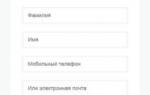 Как удалить учетную запись в Госуслугах и создать новую?
Как удалить учетную запись в Госуслугах и создать новую?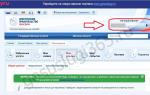 Как удалить аккаунт в госуслугах и как можно это сделать с телефона
Как удалить аккаунт в госуслугах и как можно это сделать с телефона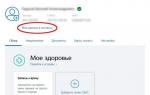 Как удалить учетную запись Госуслуги?
Как удалить учетную запись Госуслуги?
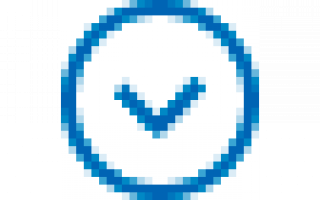

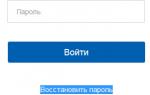 Удаление учетной записи (аккаунта) на портале Госуслуг: пошаговая инструкция
Удаление учетной записи (аккаунта) на портале Госуслуг: пошаговая инструкция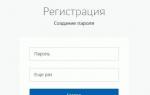 Как подтвердить учетную запись на Госуслугах
Как подтвердить учетную запись на Госуслугах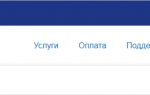 Как на Госуслугах создать учетную запись ребенка?
Как на Госуслугах создать учетную запись ребенка?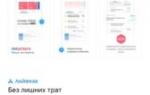 Как подтвердить учетную запись на госуслугах
Как подтвердить учетную запись на госуслугах